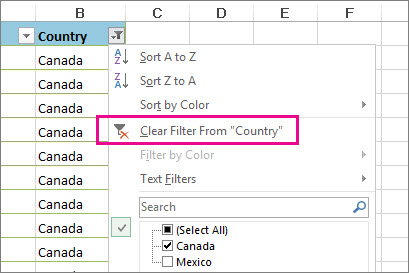cuntenutu
A filtrazione di dati in Excel hè necessariu per fà più faciule per travaglià cù e tavule è grandi quantità di informazioni. Cusì, per esempiu, una parte significativa pò esse oculata da l'utilizatore, è quandu u filtru hè attivatu, vede l'infurmazioni chì hè necessariu in u mumentu. In certi casi, quandu a tavula hè stata creata in modu incorrectu, o per via di l'inexperience di l'utilizatori, hè necessariu di sguassà u filtru in colonne individuali o nantu à u fogliu cumpletamente. Cumu esattamente questu hè fattu, avemu da analizà in l'articulu.
Esempi di creazione di tavule
Prima di procederà à sguassà u filtru, prima cunzidira l'opzioni per attivà in una foglia di calculu Excel:
- Immissione manuale di dati. Riempite e fila è e colonne cù l'infurmazioni necessarii. Dopu quì, mettemu in risaltu l'indirizzu di u locu di a tavola, cumprese l'intestazione. Andà à a tabulazione "Dati" in cima di i strumenti. Truvemu u "Filtru" (hè affissatu in forma di funnel) è cliccate nantu à questu cù LMB. U filtru in u top headers deve esse attivatu.
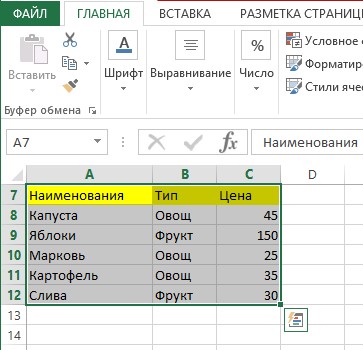
- Attivazione automatica di u filtru. In questu casu, u tavulu hè ancu pre-pienu, dopu chì in a tabulazione "Styles" truvamu l'attivazione di a linea "Filter as table". Ci deve esse una piazza automatica di i filtri in i subtituli di a tavula.
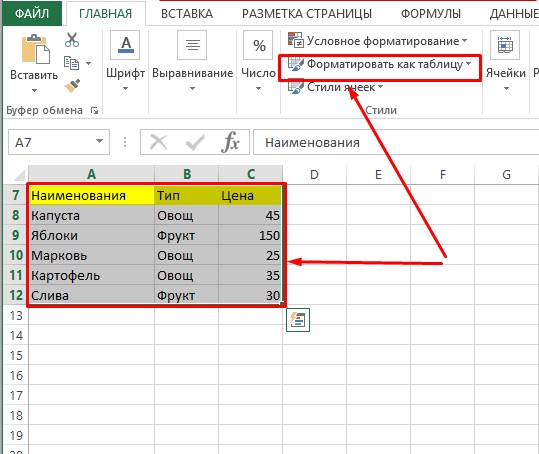
In u sicondu casu, vi tocca à andà à a tabulazione "Inserisci" è truvà u strumentu "Table", cliccate nant'à lu cù LMB è sceglie "Table" da i seguenti trè ozzione.
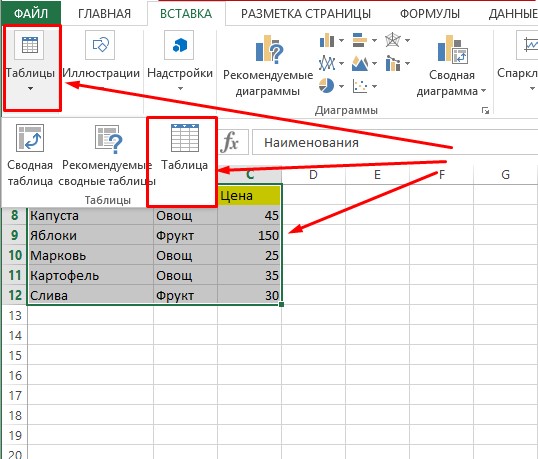
In a prossima finestra di l'interfaccia chì si apre, l'indirizzu di a tavola creata serà visualizata. Resta solu per cunfirmà, è i filtri in i subtituli s'accenderanu automaticamente.
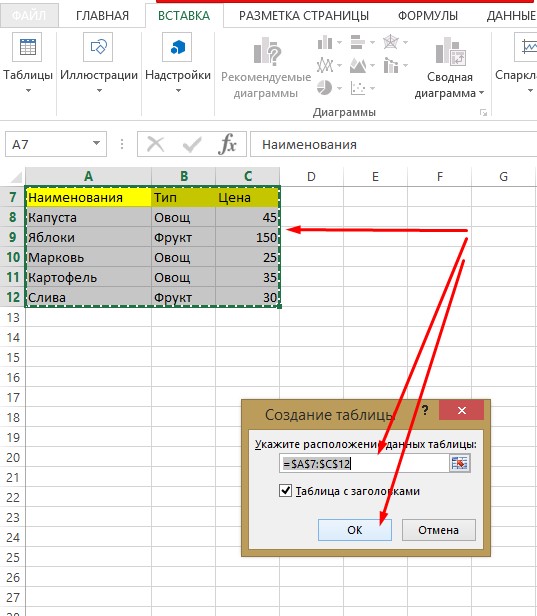
Cunsigliu espertu! Prima di salvà a tavola cumpleta, assicuratevi chì i dati sò inseriti currettamente è chì i filtri sò attivati.
Esempii di travaglià cù un filtru in Excel
Lascemu per cunsiderà a stessa tabella di mostra creata prima per trè colonne.
- Selezziunate a colonna induve vulete fà aghjustamenti. Cliccà nantu à a freccia in a cellula superiore, pudete vede a lista. Per caccià unu di i valori o nomi, desmarcate a casella accantu.
- Per esempiu, avemu bisognu solu di verdura per stà in a tavula. In a finestra chì apre, smarcate a casella "frutti", è lasciate i vegetali attivi. Accetta clicchendu nant'à u buttone "OK".
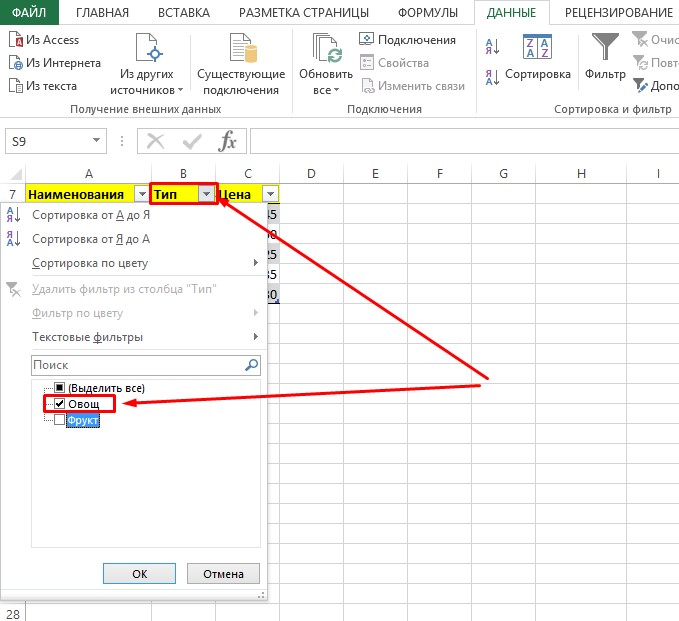
- Dopu l'attivazione, a lista sarà cusì:
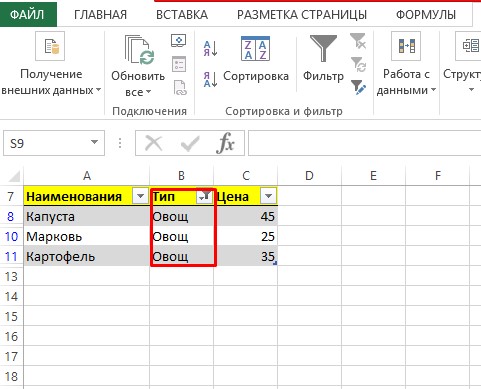
Cunsiderate un altru esempiu di cumu funziona u filtru:
- A tavula hè divisa in trè culonni, è l'ultima cuntene i prezzi per ogni tipu di pruduttu. Hè bisognu à esse currettu. Diciamu chì avemu bisognu di filtrà i prudutti chì u prezzu hè più bassu di u valore "45".
- Cliccate nantu à l'icona di filtru in a cellula scelta. Siccomu a colonna hè piena di valori numerichi, pudete vede in a finestra chì a linea "Filtri numerichi" hè in u statu attivu.
- Passendu sopra, apremu una nova tabulazione cù diverse opzioni per filtrà a tavola digitale. In questu, selezziunate u valore "menu".
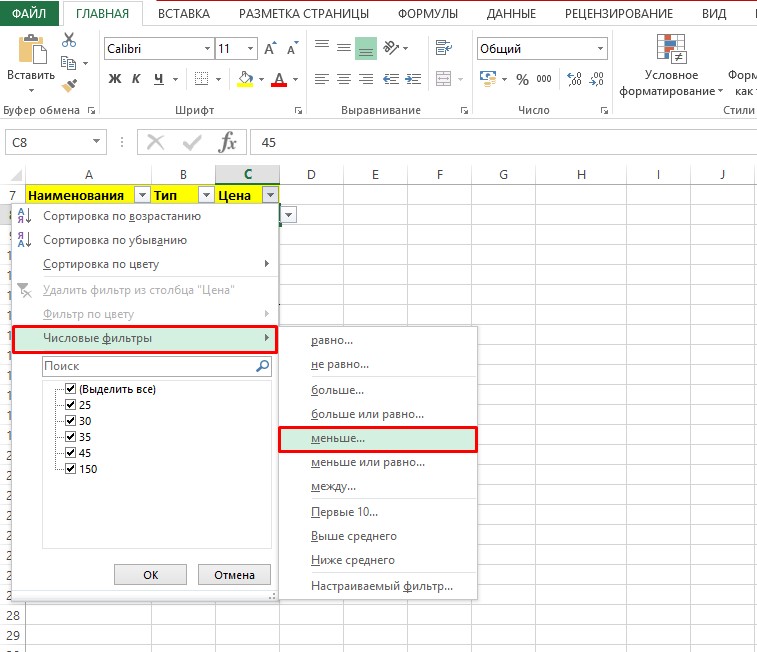
- In seguitu, entre u numeru "45" o selezziunate aprendu una lista di numeri in un autofiltru persunalizatu.
Attenzione! Ingressu i valori "menu di 45", avete bisognu di capisce chì tutti i prezzi sottu à sta figura seranu oculati da u filtru, cumpresu u valore "45".
Inoltre, cù l'aiutu di sta funzione, i prezzi sò filtrati in una certa gamma digitale. Per fà questu, in l'autofilter persunalizatu, deve attivà u buttone "OR". Allora stabilisce u valore "menu" in cima, è "più grande" in fondu. In i linii di l'interfaccia à a diritta, i paràmetri necessarii di a gamma di prezzu sò stabiliti, chì deve esse lasciatu. Per esempiu, menu di 30 è più di 45. In u risultatu, a tavula guarda i valori numerichi 25 è 150.
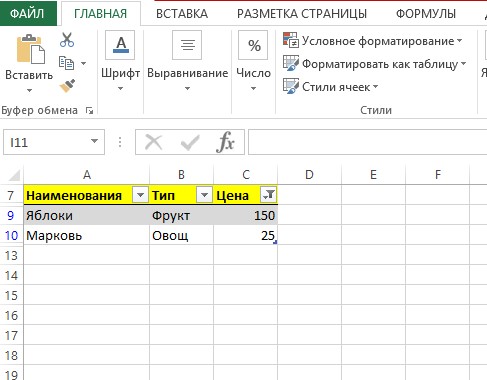
E pussibulità di filtrà i dati informativi sò in realtà estensive. In più di l'esempii sopra, pudete aghjustà e dati da u culore di e cellule, da e prime lettere di i nomi è altri valori. Avà chì avemu fattu una cunniscenza generale cù i metudi di creazione di filtri è i principii di travaglià cun elli, andemu à i metudi di rimuzione.
Eliminazione di un filtru di colonna
- Prima, truvamu u schedariu salvatu cù a tavula nantu à u nostru urdinatore è fate doppiu clicu LMB per apre in l'applicazione Excel. In u fogliu cù a tavula, pudete vede chì u filtru hè in u statu attivu in a colonna "Prezzi".
Cunsigliu espertu! Per fà più faciule per truvà u schedariu in u vostru urdinatore, utilizate a finestra "Ricerca", chì si trova in u menù "Start". Inserite u nome di u schedariu è appughjà u buttone "Enter" nantu à u teclatu di l'urdinatore.
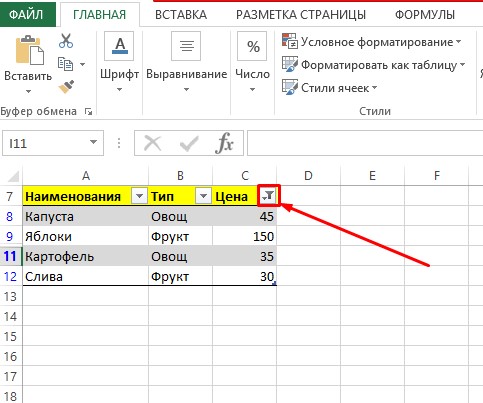
- Cliccate nantu à l'icona di freccia giù.
- In a finestra di dialogu chì si apre, pudete vede chì a marca di spunta opposta à u numeru "25" ùn hè micca marcata. Se u filtru attivu hè statu eliminatu solu in un locu, u modu più faciule hè di turnà a casella di cuntrollu è cliccate nant'à u buttone "OK".
- Altrimenti, u filtru deve esse disattivatu. Per fà questu, in a listessa finestra, avete bisognu di truvà a linea "Eliminate u filtru da a colonna "..."" è cliccate nantu à questu cù LMB. Un arrestu automaticu si verificarà, è tutti i dati inseriti in precedenza seranu visualizati in tuttu.
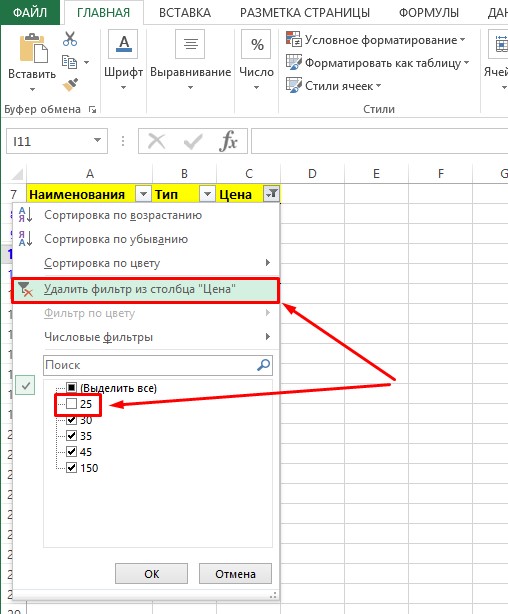
Eliminazione di un filtru da una foglia sana
Calchì volta si ponu accade situazioni quandu hè necessariu di sguassà un filtru in tutta a tavola. Per fà questu, vi tuccherà à fà i seguenti passi:
- Aprite u schedariu di dati salvate in Excel.
- Truvate una o più colonne induve u filtru hè attivatu. In questu casu, hè a colonna Nomi.
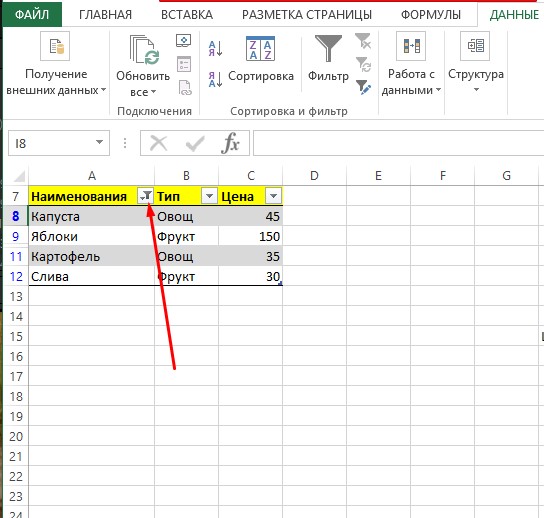
- Cliccate nant'à ogni locu in a tavula o selezziunate completamente.
- À a cima, truvate "Dati" è attivate cù LMB.
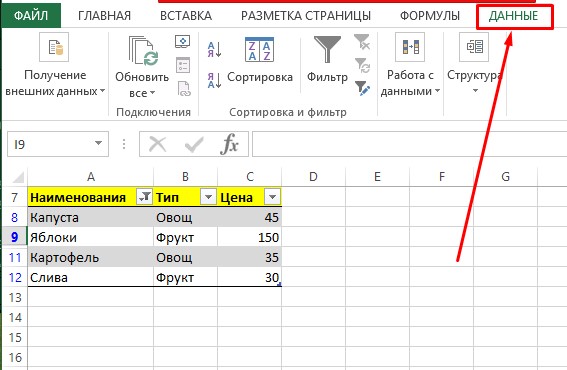
- Truvate "Filtru". Di fronte à a colonna sò trè simboli in forma di funnel cù modi diffirenti. Cliccate nantu à u buttone funzione "Clear" cù l'imbutu affissatu è a croce rossa.
- Dopu, i filtri attivi seranu disattivati per tutta a tavola.
cunchiusioni
Elementi di filtrazione è valori in una tavula rende u travagliu in Excel assai più faciule, ma, sfurtunatamenti, una persona hè propensa à sbaglià. In questu casu, u prugramma multifunzionale Excel vene in salvezza, chì vi aiuterà à sorte e dati è sguassate i filtri innecessarii prima inseriti mentre cunservà i dati originali. Questa funzione hè soprattuttu utile quandu si riempie tavule grandi.